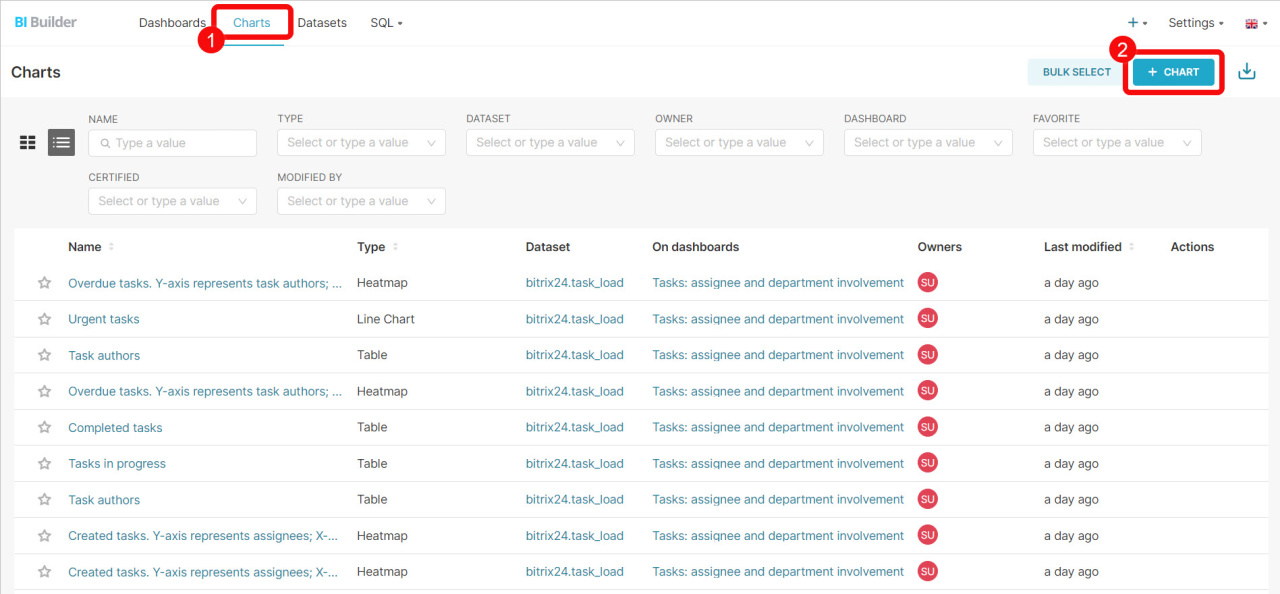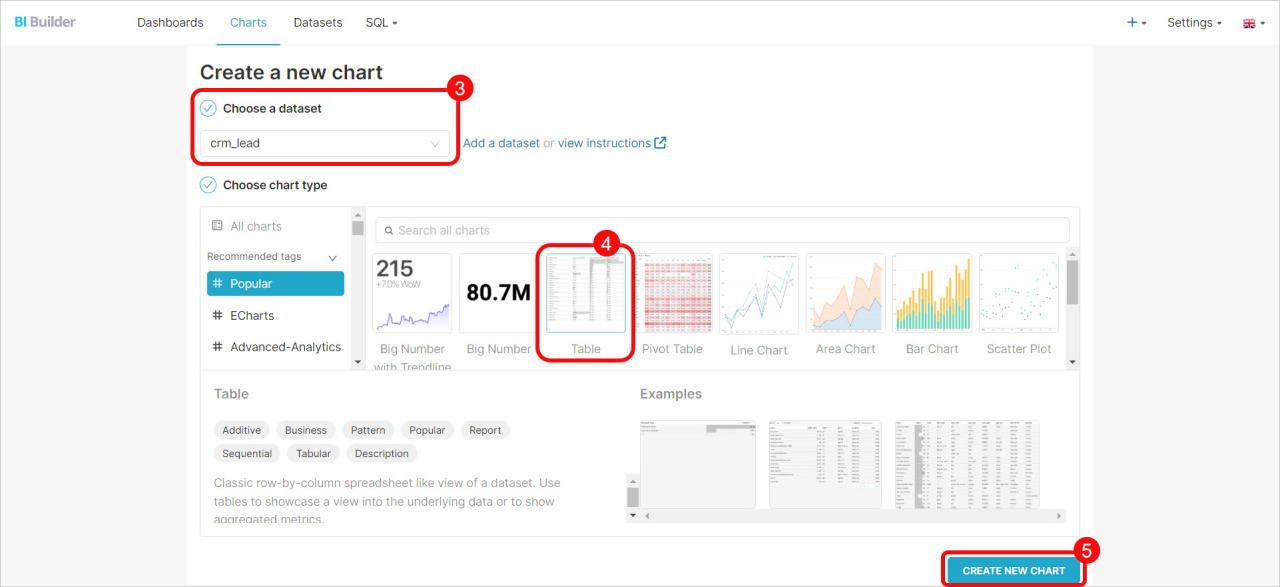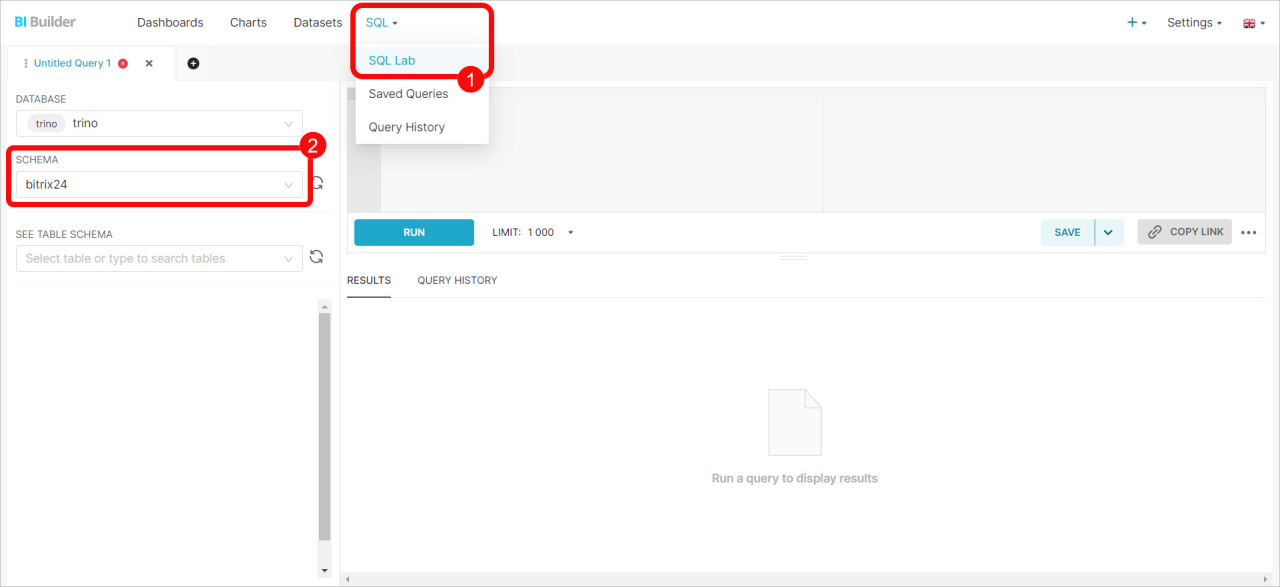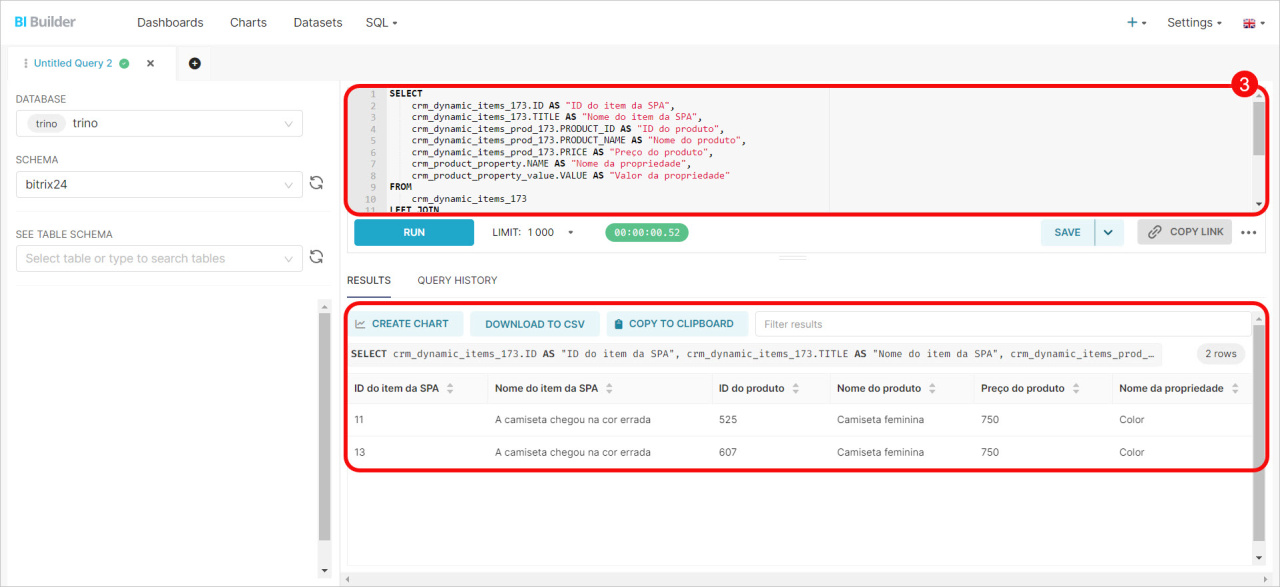Os conjuntos de dados contêm informações sobre leads, negócios, empresas e outros elementos. Cada elemento tem vários conjuntos de dados que incluem automaticamente campos padrão e personalizados. Use esses conjuntos de dados para criar gráficos e analisar indicadores de desempenho de negócio.
Neste artigo, vamos explorar conjuntos de dados para Automação inteligente de processos, como combiná-los e criar gráficos.
Conjuntos de dados:
- Automação inteligente de processos — crm_dynamic_items_*
- Produtos em processos inteligentes — crm_dynamic_items_prod_*
- SPAs em soluções automatizadas — crm_automated_solution_*
- Lista de processos inteligentes — crm_smart_proc
- Links de itens de CRM — crm_entity_relation
Exemplos:
Conjuntos de dados
Para começar a analisar dados em um painel, selecione um conjunto de dados e crie um gráfico com base nele.
Automação inteligente de processos — crm_dynamic_items_"ID do tipo". Inclui informações básicas de campos padrão e personalizados da SPA. Você pode descobrir quantos elementos foram criados em um mês e quais funcionários trabalharam com eles.
Cada SPA é um conjunto de dados separado com seus próprios campos e colunas. Você precisa encontrar o ID do tipo da SPA para usar seus dados em relatórios. O ID é atribuído automaticamente durante a criação da SPA no formato crm_dynamic_items_1032.
Onde ver o ID do processo inteligente
Automação inteligente de processos — crm_dynamic_items_"ID do tipo"
| Campo | Descrição |
|---|---|
| ID | Identificador único de registro |
| XML_ID | Identificador externo para comunicação com sistemas externos |
| TITLE | Nome de elemento |
| CREATED_BY | Identificador nome completo do usuário que criou o registro |
| CREATED_BY_ID | Identificador do usuário que criou o registro |
| CREATED_BY_NAME | Nome do usuário que criou o registro |
| UPDATED_BY | Identificador e nome completo do usuário que atualizou o registro pela última vez |
| UPDATED_BY_ID | Identificador do usuário que atualizou o registro pela última vez |
| UPDATED_BY_NAME | Nome do usuário que atualizou o registro pela última vez |
| MOVED_BY | Identificador e nome completo do usuário que alterou o estágio do elemento |
| MOVED_BY_ID | Identificador do usuário que alterou o estágio do elemento |
| MOVED_BY_NAME | Nome do usuário que alterou o estágio do elemento |
| CREATED_TIME | Data de criação de registro |
| UPDATED_TIME | Data da última alteração de registro |
| MOVED_TIME | Data de alteração do estágio do elemento |
| CATEGORY | Identificador e nome do pipeline do elemento |
| CATEGORY_ID | Identificador do pipeline do elemento |
| CATEGORY_NAME | Nome do pipeline do elemento |
| OPENED | Indicador se o elemento está aberto a todos os usuários ('Y' - sim, 'N' - não) |
| STAGE | Identificador e nome do estágio atual do elemento |
| STAGE_ID | Identificador do estágio atual do elemento |
| STAGE_NAME | Nome do estágio atual do elemento |
| PREVIOUS_STAGE_ID | Identificador do estágio anterior do elemento |
| BEGINDATE | Data do início de um evento ou processo |
| CLOSEDATE | Data do fim de um evento ou processo |
| COMPANY | Identificador e nome da empresa vinculada ao elemento |
| COMPANY_ID | Identificador da empresa vinculada ao elemento |
| COMPANY_NAME | Nome da empresa vinculada ao elemento |
| CONTACT | Identificador e nome completo do contato, vinculado ao elemento |
| CONTACT_ID | Identificador do contato, vinculado ao elemento |
| CONTACT_NAME | Nome do contato, vinculado ao elemento |
| OPPORTUNITY | Valor esperado do negócio |
| IS_MANUAL_OPPORTUNITY | Indicador se o valor do negócio foi inserido manualmente ('Y' - sim, 'N' - não) |
| TAX_VALUE | Valor fiscal do elemento |
| CURRENCY_ID | Moeda do negócio (por exemplo, 'BRL') |
| OPPORTUNITY_ACCOUNT | Valor do negócio na moeda de relatório |
| TAX_VALUE_ACCOUNT | Imposto na moeda do relatório |
| ACCOUNT_CURRENCY_ID | Moeda do relatório |
| MYCOMPANY | Identificador e nome da própria empresa |
| MYCOMPANY_ID | Identificador da própria empresa |
| MYCOMPANY_NAME | Nome da própria empresa |
| SOURCE | Identificador e nome da fonte (por exemplo, '[STORE] Loja on-line') |
| SOURCE_ID | Identificador da fonte |
| SOURCE_NAME | Nome da fonte |
| SOURCE_DESCRIPTION | Descrição da fonte |
| ASSIGNED_BY | Identificador e nome completo do responsável pelo elemento |
| ASSIGNED_BY_ID | Identificador do responsável pelo elemento |
| ASSIGNED_BY_NAME | Nome do responsável pelo elemento |
| WEBFORM_ID | Identificador do formulário de CRM a partir do qual o elemento foi criado |
| UF_CRM_123456789 | Nome do campo personalizado |
| UF_CRM_* | Descrição de outros campos personalizados do Bitrix24 |
Produtos em processos inteligentes — crm_dynamic_items_prod_"ID do tipo". Contém detalhes sobre os produtos, incluindo seus nomes, quantidades e preços na SPA selecionada.
Para usar os dados dos produtos vinculados em relatórios, encontre o ID do tipo de SPA. Por exemplo, se você tiver uma SPA chamada "Pedidos" com ID do tipo 105, este ID aparecerá no nome do conjunto de dados do produto como crm_dynamic_items_prod_105.
Onde ver o ID do processo inteligente
Produtos em processos inteligentes — crm_dynamic_items_prod_"ID do tipo"
| Campo | Descrição |
|---|---|
| ID | Chave única |
| ITEM_ID | ID do item da SPA |
| PRODUCT | Produto |
| PRODUCT_ID | ID do produto |
| PRODUCT_NAME | Nome do produto |
| PRICE | Preço do produto |
| PRICE_EXCLUSIVE | Preço com desconto sem impostos |
| PRICE_NETTO | Preço sem desconto ou imposto |
| PRICE_BRUTTO | Preço com imposto, mas sem desconto |
| QUANTITY | Quantidade do produto |
| DISCOUNT_TYPE | Nome e ID do desconto |
| DISCOUNT_TYPE_ID | ID do desconto |
| DISCOUNT_TYPE_NAME | Nome do desconto |
| DISCOUNT_RATE | Valor percentual de desconto |
| DISCOUNT_SUM | Valor do desconto |
| TAX_RATE | Taxa percentual de imposto |
| TAX_INCLUDED | Mostra se o imposto está incluído no preço ("Y") ou não ("N") |
| CUSTOMIZED | Mostra se o produto foi modificado manualmente após ser adicionado ao item SPA ("Y") ou não ("N") |
| MEASURE | Unidade de medida |
| MEASURE_CODE | ID da unidade de medida |
| MEASURE_NAME | Nome da unidade de medida |
| SORT | Ordem de classificação |
| PARENT | Seção de produtos |
| SUPERPARENT | Seção de produto um nível acima |
| SUPERSUPERPARENT | Seção de produto dois níveis acima |
SPAs em soluções automatizadas — crm_automated_solution_"ID da solução automatizada". Fornece informações sobre a solução automatizada e os SPAs vinculados, incluindo seus nomes e IDs.
Para encontrar o ID da solução automatizada, vá para Automação > Soluções automatizadas > Soluções automatizadas e verifique a coluna ID.
Soluções automatizadas, automatize trabalho de qualquer departamento
SPAs em soluções automatizadas — crm_automated_solution_"ID da solução automatizada"
| Campo | Descrição | Tipo de campo |
|---|---|---|
| ENTITY_TYPE_ID | Identificador do tipo de processo inteligente | Número |
| TITLE | Nome do processo inteligente | Cadeia |
| DATASET_NAME | Nome do conjunto de dados do processo inteligente | Cadeia |
| AUTOMATED_SOLUTION_DATASET_NAME | Nome do conjunto de dados da solução automatizada | Cadeia |
| CUSTOM_SECTION_ID | Identificador da solução automatizada | Número |
| CUSTOM_SECTION_TITLE | Nome da solução automatizada | Cadeia |
Lista de processos inteligentes — crm_smart_proc. Inclui uma lista de todas as SPAs e soluções automatizadas, juntamente com seus IDs e nomes.
Lista de processos inteligentes — crm_smart_proc
| Campo | Descrição | Tipo de campo |
|---|---|---|
| ENTITY_TYPE_ID | Identificador do tipo de processo inteligente | Número |
| TITLE | Nome de processo inteligente | Cadeia |
| DATASET_NAME | Nome de conjunto de dados de processo inteligente | Cadeia |
| AUTOMATED_SOLUTION_DATASET_NAME | Nome de conjunto de dados de processo inteligente. Se não estiver vinculado, o CRM será exibido | Cadeia |
| CUSTOM_SECTION_ID | Identificador da solução automatizada | Número |
| CUSTOM_SECTION_TITLE | Nome da solução automatizada | Cadeia |
| USER_FIELDS | IDs de campos personalizados dos processos inteligentes | Cadeia |
Links de itens de CRM — crm_entity_relation. Fornece informações sobre os links entre SPAs, novas faturas e outros itens de CRM. Links padrão entre itens de CRM, como aqueles entre um negócio e uma empresa ou um lead e um negócio, não são armazenados neste conjunto de dados. Em vez disso, você pode encontrá-los nas tabelas dos itens de CRM correspondentes.
Links de itens de CRM — crm_entity_relation
| Campo | Descrição | Tipo de campo |
|---|---|---|
| SRC_ENTITY_TYPE_ID | Identificador do tipo de elemento, com o qual ocorre a conexão (Lead 1, Negócio 2, Contato 3, Empresa 4, Fatura 31, Orçamento 7, Adereços 8) | Número |
| SRC_ENTITY_ID | Identificador do elemento vinculado | Número |
| SRC_ENTITY_DATASET_NAME | Nome do conjunto de dados do elemento vinculado | Cadeia |
| DST_ENTITY_TYPE_ID | Identificador do tipo de elemento, com o qual ocorre a conexão (Lead 1, Negócio 2, Contato 3, Empresa 4, Fatura 31, Orçamento 7, Adereços 8) | Número |
| DST_ENTITY_ID | Identificador do elemento com o qual a conexão é estabelecida | Número |
| DST_ENTITY_DATASET_NAME | Nome do conjunto de dados do elemento com o qual a conexão é estabelecida | Cadeia |
Como criar um gráfico
Use conjuntos de dados para criar gráficos e analisar indicadores de desempenho de negócio. Por exemplo, avalie o volume de vendas ou quais produtos estão vendendo com mais frequência.
Vá para o Criador de BI e siga estas etapas:
- Abra a aba Charts (Gráficos).
- Clique em + Chart.
- Selecione o conjunto de dados na lista.
- Escolha um formato para mostrar os dados: número grande, tabela, gráfico de linhas ou outros. Se o conjunto necessário não estiver na lista, clique em Add a dataset (Adicionar conjunto de dados) e crie um conjunto de dados.
Como criar um conjunto de dados - Clique em Create new chart (Criar novo gráfico).
Como combinar conjuntos de dados
Combine conjuntos de dados para identificar quais produtos são usados em elementos da SPA no seu relatório.
Acesse o Criador de BI e faça o seguinte:
- Vá para SQL > SQL Lab.
- Selecione o esquema bitrix24.
- Insira a consulta SQL e clique em Run (Executar).
O novo conjunto inclui informações dos campos que você especificou na consulta SQL. Você pode salvá-lo como um conjunto de dados para criar um gráfico para o painel.
Criar um gráfico baseado em um conjunto de dados virtual
Se você estiver combinando conjuntos de dados pela primeira vez, consulte a consulta de exemplo.
Exemplo de uma consulta SQL
Aqui está uma consulta SQL para extrair dados de quatro conjuntos de dados:
- Automação inteligente de processos (crm_dynamic_items_173)
- Produtos em processos inteligentes (crm_dynamic_items_prod_173)
- Propriedades do produto (crm_product_property)
- Valores de propriedades do produto (crm_product_property_value)
Você pode copiá-la e ver como funciona.
A consulta seleciona itens da SPA que têm produtos com "camiseta" em seus nomes e exibe suas propriedades por cor. Você pode copiá-la e ver como funciona. Antes de executar a consulta, substitua crm_dynamic_items_"ID do tipo" e crm_dynamic_items_prod_"ID do tipo" com sua SPA.
SELECT
crm_dynamic_items_173.ID AS "ID do item da SPA",
crm_dynamic_items_173.TITLE AS "Nome do item da SPA",
crm_dynamic_items_prod_173.PRODUCT_ID AS "ID do produto",
crm_dynamic_items_prod_173.PRODUCT_NAME AS "Nome do produto",
crm_dynamic_items_prod_173.PRICE AS "Preço do produto",
crm_product_property.NAME AS "Nome da propriedade",
crm_product_property_value.VALUE AS "Valor da propriedade"
FROM
crm_dynamic_items_173
LEFT JOIN
crm_dynamic_items_prod_173 ON crm_dynamic_items_prod_173.ITEM_ID = crm_dynamic_items_173.ID
LEFT JOIN
crm_product_property_value ON crm_product_property_value.PRODUCT_ID = crm_dynamic_items_prod_173.PRODUCT_ID
LEFT JOIN
crm_product_property ON crm_product_property.ID = crm_product_property_value.PROPERTY_ID
WHERE
crm_dynamic_items_prod_173.PRODUCT_NAME LIKE '%Camiseta%'
AND
crm_product_property.NAME = 'Color';
SELECT: Escolhe quais dados extrair. Por exemplo, a parte SELECT crm_dynamic_items_173.ID AS "SPA item ID" faz o seguinte:
- Seleciona o
IDdo item da SPA do conjunto de dadoscrm_dynamic_items_173 - Atribui a ele o nome
SPA item ID - Exibe o resultado em uma coluna separada
FROM: Indica o conjunto principal do qual os dados são extraídos. Por exemplo, a tabela crm_dynamic_items_173 contém informações sobre os itens da SPA.
LEFT JOIN: Conecta crm_dynamic_items_173 a crm_dynamic_items_prod_173 pelo ID do item da SPA. A consulta conecta cada item da SPA com seus produtos. Use LEFT JOIN para garantir que nenhum item da SPA seja perdido, mesmo que eles não tenham produtos ou propriedades vinculados.
LEFT JOIN: Conecta crm_dynamic_items_prod_173 a crm_product_property_value pelo ID do produto. A consulta conecta cada produto com valores de propriedade.
LEFT JOIN: Conecta a tabela crm_product_property_value a crm_product_property pelo ID da propriedade do produto. A consulta conecta os valores da propriedade com seus nomes.
WHERE: filtra os resultados da consulta para mostrar apenas os itens da SPA que têm produtos com "camiseta" em seus nomes, mostrando suas propriedades por cor. Você pode excluir ou alterar os filtros na consulta. Por exemplo, na condição crm_dynamic_items_prod_173.PRODUCT_NAME LIKE '%camiseta%', você pode substituir "camiseta" para pesquisar produtos diferentes.
Destaques
- Os conjuntos de dados contêm informações sobre leads, negócios, empresas e outros elementos.
- Cada elemento tem vários conjuntos de dados que incluem automaticamente campos padrão e personalizados.
- Existem quatro conjuntos de dados para Automação Inteligente de Processos: Automação inteligente de processos (crm_dynamic_items_*), Produtos em processos inteligentes (crm_dynamic_items_prod_*), SPAs em soluções automatizadas (crm_automated_solution_*) e Lista de processos inteligentes (crm_smart_proc).
- Use conjuntos de dados para criar gráficos e analisar indicadores de desempenho de negócio.
- Combine conjuntos de dados para identificar quais produtos são usados em itens da SPA no seu relatório. Para fazer isso, escreva uma consulta SQL, salve o resultado como um conjunto de dados e crie um gráfico.